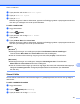Software User's Guide
Table Of Contents
- PROGRAMVAREHÅNDBOK
- Gjeldende modeller
- Definisjoner av merknader
- Utarbeidelse og offentliggjøring
- VIKTIG MERKNAD
- Innholdsfortegnelse
- Windows®
- 1 Utskrift
- Bruke Brother-skriverdriveren
- Funksjoner
- Velge riktig papirtype
- Samtidig utskrift, skanning og faksing
- Fjerne data fra minnet
- Status Monitor
- Innstillinger for skriverdriver
- Få tilgang til innstillingene for skriverdriveren
- Kategorien Grunnleggende
- Kategorien Avansert
- Kategorien Utskriftsprofiler
- Støtte
- Utskrift av prøvefotografi (ikke tilgjengelig for MFC‑J430W/J432W/J5910DW)
- Bruke FaceFilter Studio til fotoutskrift fra REALLUSION
- Bruke Homepage Print 2 fra Corpus (ikke tilgjengelig for MFC‑J5910DW)
- 2 Skanning
- Skanne et dokument ved hjelp av TWAIN-driveren
- Skanne et dokument ved hjelp av WIA-driveren
- Skanne dokumenter ved hjelp av WIA-driveren (brukere av Windows® fotogalleri og Windows® faksing og ...
- Bruke ScanSoft™ PaperPort™12SE med OCR fra NUANCE™ (ikke tilgjengelig for DCP‑J525W)
- Bruke BookScan Enhancer og Whiteboard Enhancer fra REALLUSION
- 3 ControlCenter4
- Oversikt
- Bruke ControlCenter4 i hjemmemodus
- Fotografi
- Kategorien Skann
- Kategorien PC‑FAKS (for MFC-modeller)
- Kategorien Enhetsinnstillinger
- Kategorien Støtte
- Bruke ControlCenter4 i avansert modus
- Kategorien Skann
- Kategorien PC‑kopi
- Fotografi
- Kategorien PC‑FAKS (for MFC-modeller)
- Kategorien Enhetsinnstillinger
- Kategorien Støtte
- Kategorien Egendefinert
- 4 Fjernoppsett (for MFC‑J625DW/J825DW/J5910DW)
- 5 Brother PC‑FAKS-programvare (bare MFC-modeller)
- 6 PhotoCapture Center™ (for MFC‑J625DW/J825DW/J5910DW/DCP‑J725DW/J925DW)
- 7 Brannmurinnstillinger (for nettverksbrukere)
- 1 Utskrift
- Apple Macintosh
- 8 Skrive ut og fakse
- 9 Skanning
- 10 ControlCenter2
- 11 Fjernoppsett og PhotoCapture Center™
- Bruke Scan-tasten
- 12 Skanne via USB-kabel
- 13 Nettverksskanning
- Før bruk av nettverksskanning
- Bruke Scan-tasten på nettverket
- Skanne til e‑post (PC)
- Skann til e‑post (e‑postserver) (for MFC‑J5910DW)
- Skann til bilde
- Skann til OCR (ikke tilgjengelig for DCP‑J525W)
- Skann til fil
- Skann til FTP (for MFC‑J5910DW)
- Skann til FTP med FTP-serverprofiler (for MFC‑J5910DW)
- Skann til nettverk (for MFC‑J5910DW)
- Skann til nettverk med Skann til nettverk-profiler (for MFC‑J5910DW)
- Bruke Web Services for skanning på nettverket (Windows Vista® SP2 eller nyere, og Windows® 7)
- Utskrift på en disk
- Stikkordliste
- brother NOR
Fjernoppsett og PhotoCapture Center™
187
11
PhotoCapture Center™ (for MFC-J625DW/J825DW/J5910DW/
DCP-J725DW/J925DW)
Du kan få tilgang til et minnekort eller en USB Flash Memory-stasjon som er installert på maskinen fra en
datamaskin.
FORSIKTIG
IKKE start datamaskinen mens et minnekort eller en USB Flash Memory-stasjon står i mediestasjonen i
maskinen. Dette kan føre til at du mister dataene eller skader mediet.
Merk
• PhotoCapture Center™ leser bare det mediet som ble satt inn først.
• Mens maskinen skriver ut fra PhotoCapture Center™, kan ikke datamaskinen få tilgang til PhotoCapture
Center™ for andre operasjoner.
For brukere av USB-kabel
a Sett et minnekort eller USB Flash Memory-stasjon i maskinen.
Merk
Hvis du oppretter et navn på minnekortet eller USB Flash Memory-stasjonen, vises dette navnet i stedet
for Flyttbar disk.
b Dobbeltklikk på ikonet Flyttbar disk. Filene og mappene på minnekortet eller USB Flash Memory-
stasjonen vises på skjermen.
c Du kan redigere en fil og lagre den på en annen stasjon på datamaskinen.
d Avslutt alle programmene som kjører lagret data på minnekortet eller USB Flash Memory-stasjonen, og
dra Flyttbar disk-ikonet inn i Papirkurv-ikonet før du tar ut minnekortet eller USB Flash Memory-
stasjonen av maskinen.
FORSIKTIG
IKKE ta ut minnekortet eller USB Flash Memory-stasjonen mens statuslampen eller PHOTO-tasten blinker.
Det kan føre til skader på kortet, USB Flash Memory-stasjonen eller data som er lagret på kortet.
Hvis du tar ut minnekortet eller USB Flash Memory-stasjonen mens statuslampen eller PHOTO-tasten
blinker, må du starte datamaskinen på nytt med én gang før du setter samme minnekort eller USB Flash
Memory-stasjon inn i maskinen igjen. Hvis du ikke starter datamaskinen på nytt, kan det hende at dataene
på mediet blir ødelagt.